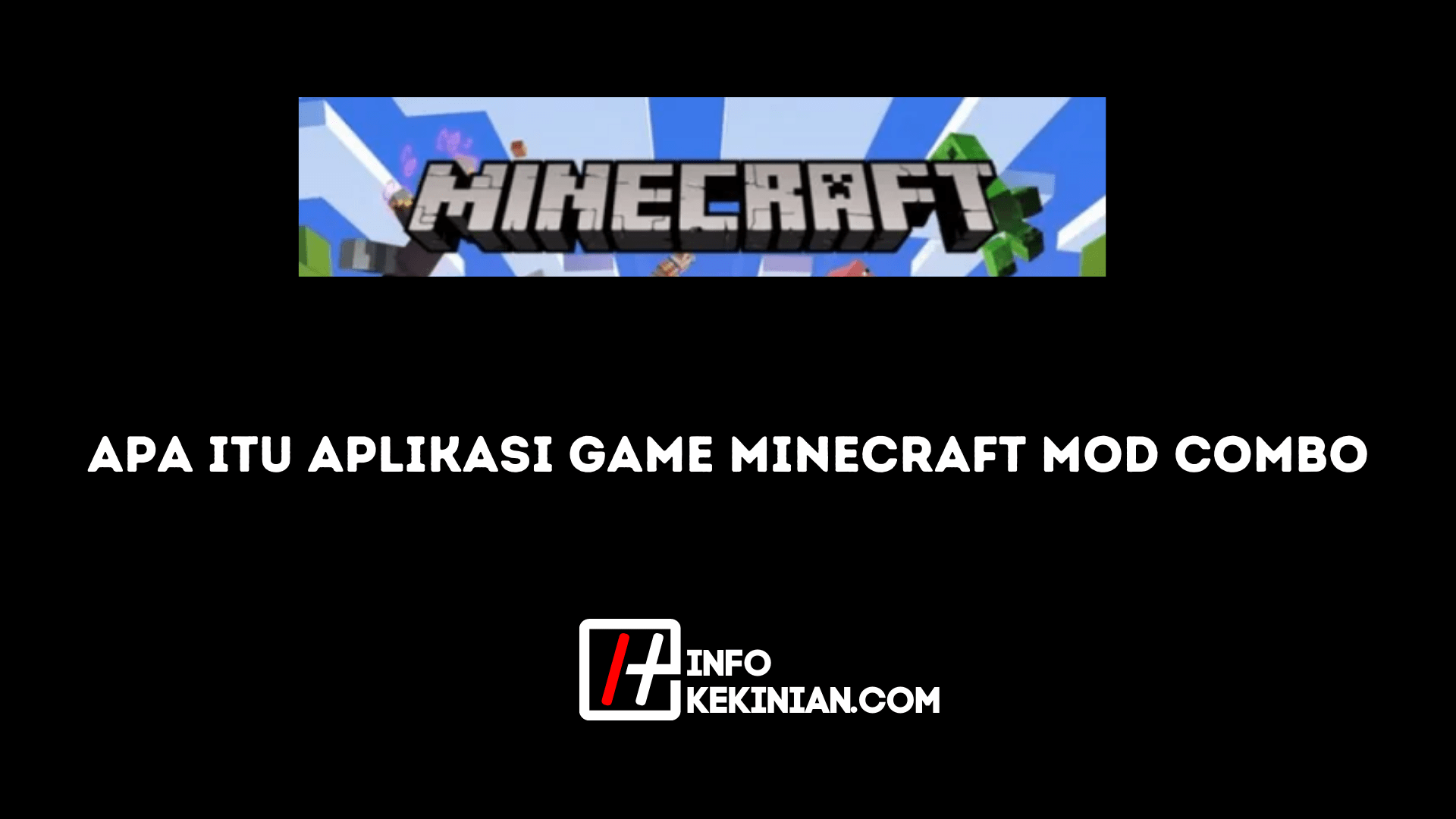Infokekinian.com – Berikut adalah informasi mengenai memindahkan data dari Android ke Komputer: ini 7 cara mudahnya. Simak artikel ini hingga selesai untuk mengetahui informasinya lebih lengkap dan jelas.
Smartphone telah menjadi bagian tak terpisahkan dari kehidupan kita sehari-hari, terutama ketika digunakan untuk meningkatkan produktivitas.
Saat kita menggunakan ponsel cerdas untuk bekerja secara rutin, kapasitas ponsel cerdas dengan cepat terisi dan melambat.
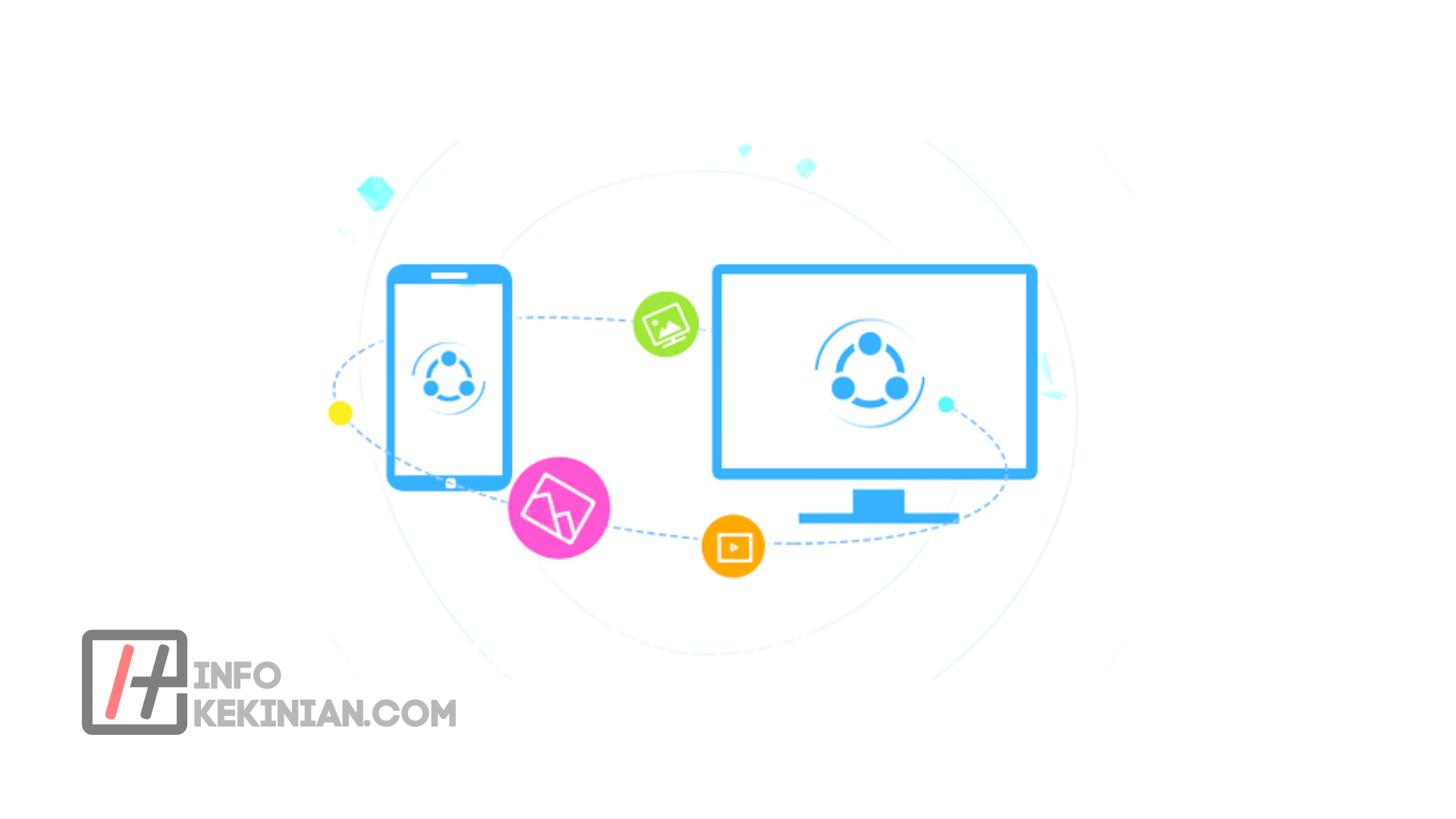
Solusinya adalah dengan menghapus beberapa file ini atau memindahkannya ke perangkat lain, seperti komputer, untuk menghindari hal ini.
Transfer data dari smartphone berbasis Android ke perangkat komputer sebenarnya cukup sederhana.
Kamu mungkin yakin bahwa kamu akan dapat memindahkan data penting kamu dengan cepat jika kamu menggunakan salah satu cara sederhana yang tercantum di bawah ini.
7 Cara untuk Memindahkan Data dari HP ke Laptop
Berikut adalah cara untuk memindahkan data dari HP Laptop:
1. Menggunakan Bluetooth
Bila komputermu memiliki Bluetooth, kita bisa langsung memindahkan data dari Android ke Komputer. Untuk memulainya, kamu harus mengaktifkan Bluetooth di Windows, dan diikuti oleh Android.
Proses pemindaian biasanya memakan waktu yang sebentar, dan setelah kedua perangkat berhasil dipasangkan, maka kamu sudah bisa memulai memindahkan data:
1. Pastikan kamu sudah menginstall driver bluetooth di Laptop kamu.
2. Lakuakan Pairing antara HP dan Laptop dengan cara :
- Nyalakan bluetooth di android lalu Set Visible Android kamu agar dapat terbaca oleh perangkat lain
- Masuk kepengaturan bluetooth pada Windows 8. Jika nama perangkat android sudah terbaca, klik pair
- Kemudian klik yes jika terdapat notifikasi pada windows 8.
- Klik pair pada notifikasi di android.
- Tunggu hingga proses pairing selesai.
3. Klik pada try icon – klik kanan pada icon bluetooh – pilih receive a file
4. Pilih file yang akan di kirim pada android.
5. Kirim file ke perangkat bluetooh windows 8 yang telah terpasang.
6. Tunggu hingga proses pengiriman selesai. pilih lokasi direktori penyimpanan lalu klik ok.
7. File selesai dikirim.
2. Menggunakan Shared Windows Folder
Cara yang satu ini cukup mudah dilakukan kalau kamu memiliki akses Shared Windows Folder di jaringan yang kamu gunakan.
Cara yang satu ini juga dikenal sebagai FTP Sharing yang memungkinan penggunanya memindahkan data melalui jaringan yang sama.
Untuk memindahkan data dari Android, kamu harus menggunakan ES File Explorer atau aplikasi serupa.
Setelahnya, jalankan aplikasi dan nyalakan fungsi View On PC, dan pemindahan data sudah bisa dilakukan.
3. Menggunakan Aplikasi SHAREit
Cara ini merupakan salah satu cara yang populer digunakan kebanyakan orang karena memang aplikasi ini sangat mudah untuk digunakan.
Kamu tinggal mendownload aplikasi ini di Android dan komputer untuk dapat segera memindahkan data.
Supaya kamu bisa menggunakan aplikasi SHAREit untuk mentransfer file dari ponsel ke komputer yaitu kedua perangkat tersebut harus terinstall aplikasi SHAREit terlebih dahulu.
Selain itu kedua perangkat juga harus menggunakan koneksi WiFi yang sama. Untuk aplikasi SHAREit di PC bisa kamu download aplikasinya di uShareit.com.
Sedangkan untuk aplikasi SHAREit di android bisa kamu peroleh melalui Google Play Store. Apabila kedua perangkat yang akan kamu gunakan sudah terinstall aplikasi SHAREit.
Silahkan kamu ikuti langkah-langkah cara memindahkan file dari HP ke PC berikut ini:
- Jalankan aplikasi SHAREit yang ada di HP android kamu, lalu pilih opsi “Send / Kirim“
- Kemudian cari dan pilih file yang hendak kamu pindahkan, kemudian tekan tombol “Next / Berikutnya“
- Nantinya aplikasi SHAREit akan secara otomatis melakukan scanning mencari perangkat terdekat. Jangan lupa aplikasi SHAREit yang terinstall di PC juga harus sudah diaktifkan
- Jika sudah terdeteksi, langsung saja tekan tombol “Connect To PC / Sambungkan ke PC“, kemudian tekan opsi “Run / Jalankan“
- Selanjutnya aplikasi SHAREit yang di komputer akan menampilkan permintaan persetujuan, silahkan kamu tekan opsi “Accept / Terima“
- Maka proses transfer file dari HP ke PC akan otomatis berjalan. Silahkan kamu tunggu sampai proses ini selesai
- Sampai disini cara transfer file dari HP ke PC menggunakan SHAREit sudah selesai dilakukan. Nantinya file yang sudah kamu pindahkan itu akan tersimpan di dalam folder Download > SHAREit > Model HP kamu.

4. Menggunakan Aplikasi AirDroid
Meskipun tidak sepopuler SHAREit, aplikasi yang satu ini juga bisa menjadi pilihan untuk memindahkan data dari Android ke komputer.
Cara kerja aplikasi ini juga mirip dengan SHAREit, dimana kita bisa mengakses file di Android melalui komputer maupun laptop.
5. Menggunakan Aplikasi PushBullet
Sama seperti AirDroid, aplikasi serupa ini juga bisa menjadi salah satu alternatif untuk memindahkan data.
Meskipun serupa, namun PushBullet lebih mudah untuk digunakan karena tampilannya yang lebih simpel.
Untuk memindahkan data, kamu hanya perlu menekan tombol Pushing, dan menekan tombol Next.
6. Menggunakan Kabel USB
Komputer atau laptop tidak memiliki Bluetooth? Tidak masalah, karena cara yang satu ini merupakan salah satu alternatif paling mudah untuk memindahkan datar dari Android ke komputer.
Kamu tinggal mencolok kabel USB ke Android dan ke komputer, dan setelah itu kamu akan langsung bisa memulai memindahkan data.
7. Menggunakan Card Reader
Cara di atas tidak berhasil, dan kamu lupa membawa kabel? Mungkin cara yang satu ini bisa membantu, karena kita bisa menggunakan Card Reader sebagai media untuk memindahkan data Android kita ke komputer.
Pastikan data yang ingin kamu pindah sudah berada pada Memory Card, lalu masukkan Card Reader tersebut ke komputer. Dengan cara ini, kamu bisa memindahkan data dari Android ke komputer.
Kesimpulan
Itulah sedikit informasi mengenai cara untuk memindahkan file atau data dari Hp android ke Komputer atau PC, melalui 7 aplikasi yang telah kami rekomendasikan diatas. Kamu bisa memilihnya yang memang sesuai dengan kebutuhanmu.
Demikianlah artikel mengenai Memindahkan Data dari Android ke Komputer: ini 7 Cara Mudahnya dan jangan lupa untuk terus kunjungi website Infokekinian.
Karena kami juga memiliki banyak informasi dan rekomendasi lain yang tentunya akan bermanfaat dan membantu sobat kekinian.
 InfoKekinian.Com Portal Informasi Teknologi Kekinian
InfoKekinian.Com Portal Informasi Teknologi Kekinian